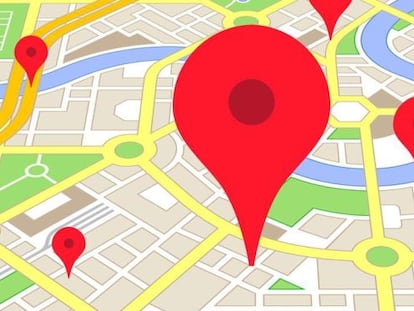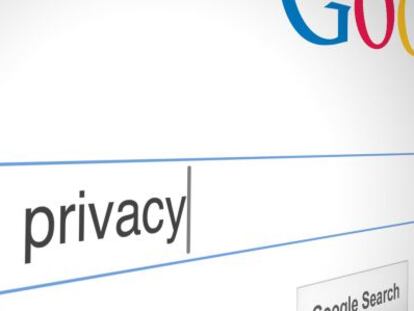Cinco trucos para mejorar las búsquedas con Google Chrome

Aunque sea el motor de búsqueda más utilizado, lo cierto es que sí, existe vida más allá de Google. Tanto es así que en su propio navegador web, Google Chrome, podemos instalar una serie de herramientas que nos ayudan a buscar de mejor manera, y no sólo en Google sino también en otros motores de búsqueda interesantes. Esto, concretamente, es lo que nos ofrece la extensión Search Center, que se instala como una barra de búsqueda adicional y ofrece acceso directo a Wikipedia, eBay, Amazon, Twitter y algunos otros.
Búsquedas más rápidas, completas, y sin necesidad de tocar el teclado
Como la anterior, que añade nuevos sitios donde buscar a partir de Google Chrome y más allá del motor de búsqueda de la compañía de Mountain View, otras extensiones nos permiten añadir funciones interesantes al navegador web. Es el caso de GooNow Voice Search que nos propone utilizar, para nuestras búsquedas, únicamente comandos de voz. De esta manera, si tenemos un micrófono ya no será necesario que tengamos que volver a pasar por el teclado.
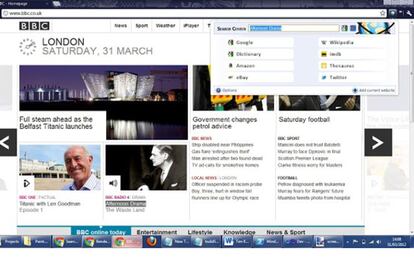
Mientras estás navegando por Internet, con esta extensión puedes pulsar sobre cualquier palabra o frase y, con el click derecho del ratón, abrir un nuevo menú contextual que te ofrece un amplio abanico de posibilidades adicionales. Tales como buscar en Wikipedia o eBay, entre muchos portales web, así como configurar tus propios motores de búsqueda para tenerlos siempre accesibles en este 'comando rápido'.
Pero si lo que quieres es mejorar la búsqueda de imágenes y fotografías, esta extensión también permite seleccionar un texto determinado de cualquier página web, como la anterior, pero para buscar este contenido multimedia. Es decir, que navegando por cualquier portal de Internet puedes seleccionar un determinado con el click derecho del ratón y, a partir de este menú extra, encontrar cualquier imagen relacionada. Un complemento ideal a Search by Image, que permite hacer una búsqueda inversa para encontrar imágenes similares a la que estás viendo en pantalla.